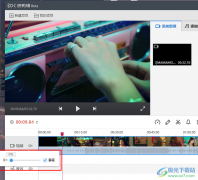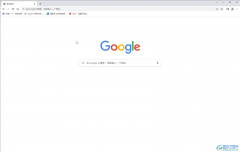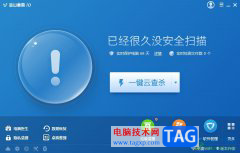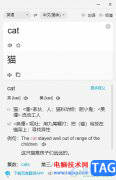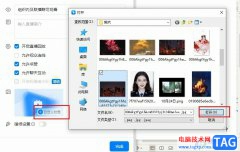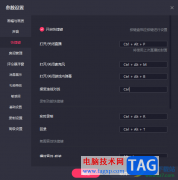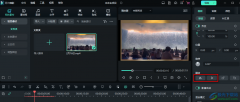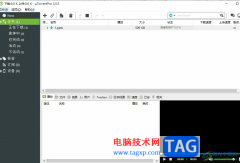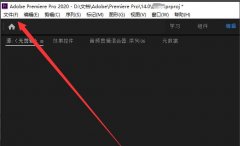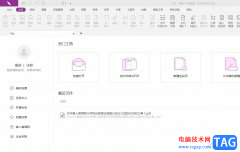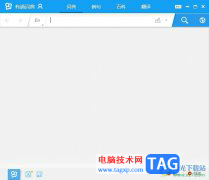emeditor是一款全球最快的windows文本编辑器软件,它支持插件和宏,还能够轻松处理16tb的大文件,是处理文本文件的优秀工具,因此emeditor软件很受用户的喜爱,当用户在使用emeditor软件编辑文本文件时,想要将其导出为pdf格式,却不知道怎么来操作实现,其实这个问题是很好解决的,用户直接在菜单栏中点击文件和打印选项,接着在打开的打印窗口中,用户在选择打印机板块中选择导出为wps
pdf选项,随后设置保存路径即可解决问题,详细的操作过程是怎样的呢,接下来就让小编来向大家分享一下emeditor文本导出为pdf格式的方法教程吧,
希望用户在看了小编的教程后,能够从中获取到有用的经验。
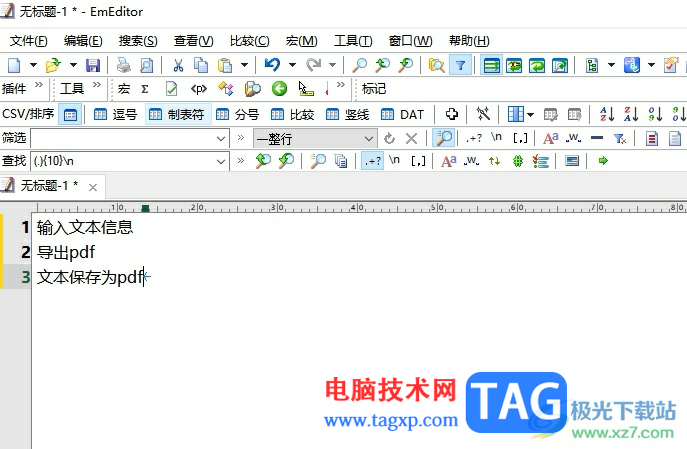
方法步骤
1.用户在电脑上打开emeditor软件,并来到文本文件的编辑页面上来进行设置
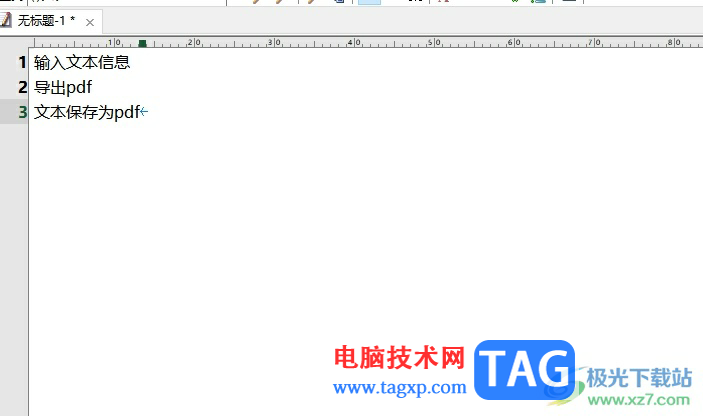
2.接着在页面上方的菜单栏中点击文件选项,将会弹出下拉选项卡,用户选择其中的打印选项
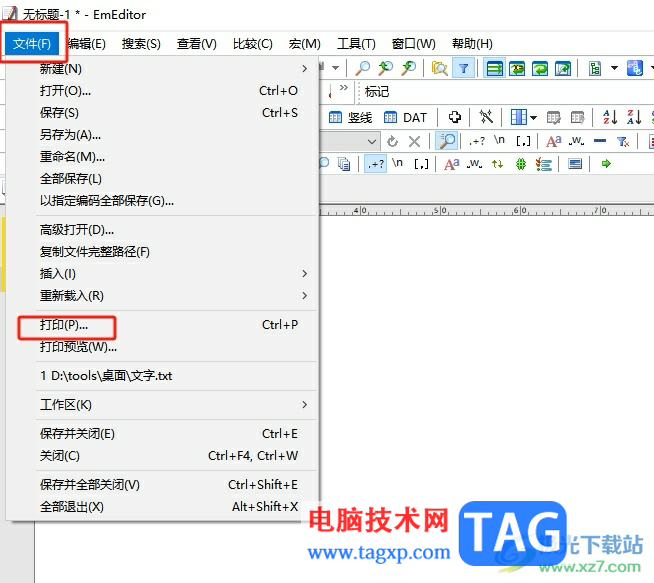
3.在弹出来打印窗口中,用户在选择打印机板块中点击导出为wps pdf选项并按下打印按钮
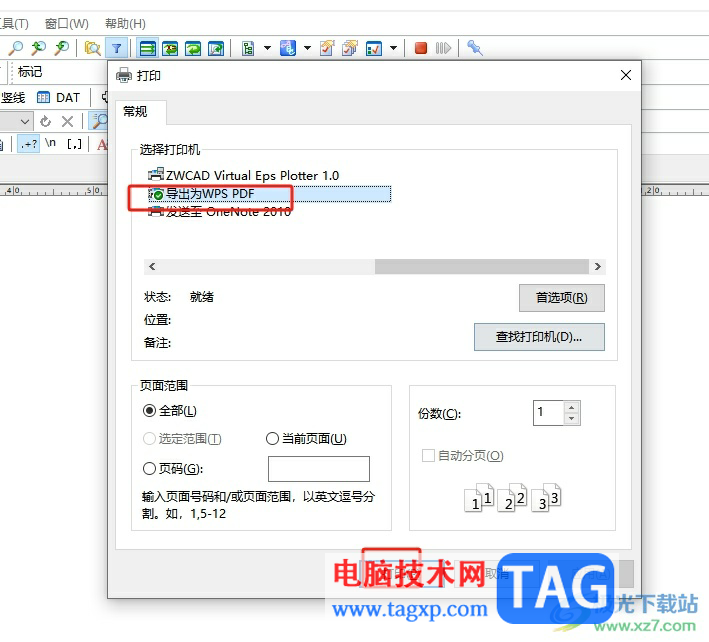
4.这时进入到另存为窗口中,用户设置好保存路径后按下保存按钮即可解决问题
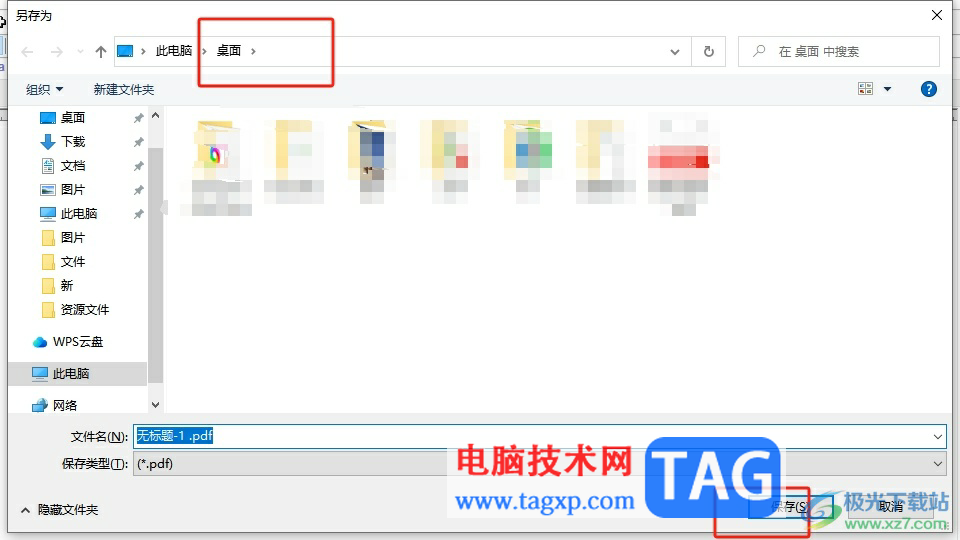
5.如图所示,文本文件成功导出为pdf格式后,会自动打开文件来查看导出效果
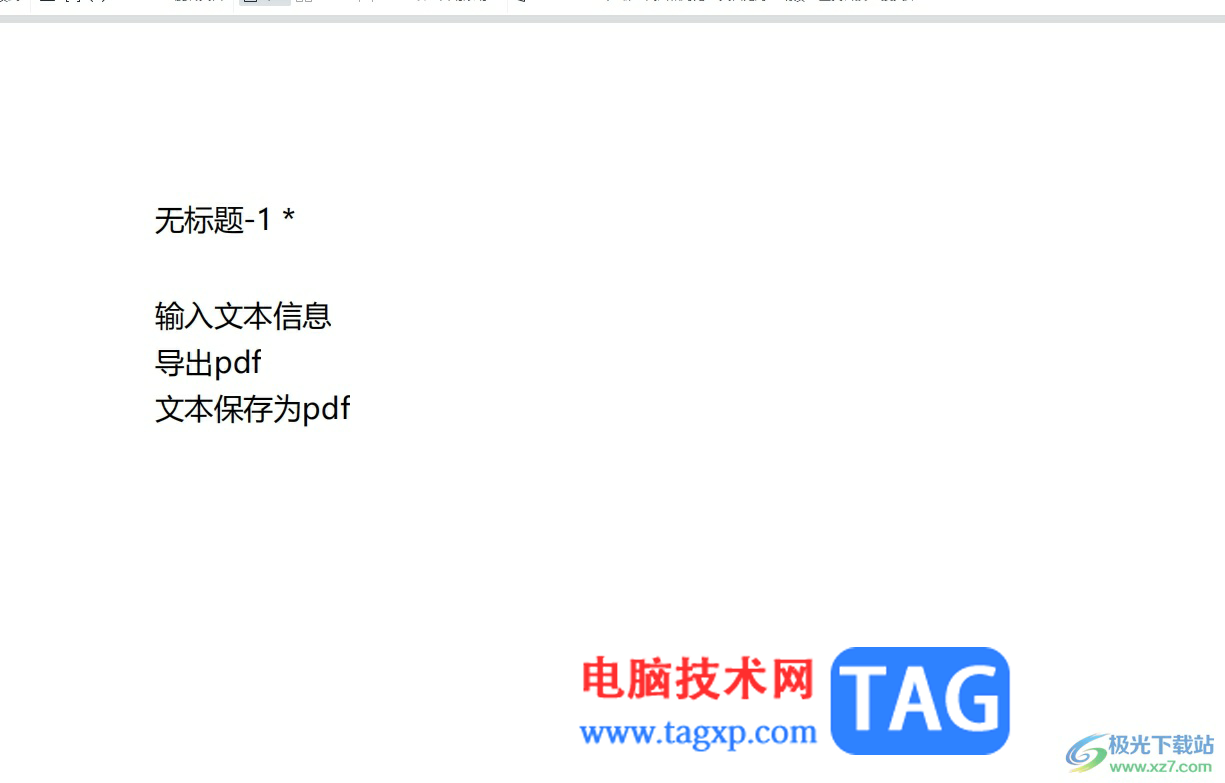
以上就是小编对用户提出问题整理出来的方法步骤,用户从中知道了大致的操作过程为点击文件——打印——导出为wps pdf——打印——设置保存路径——保存这几步,方法简单易懂,因此感兴趣的用户可以跟着小编的教程操作试试看,一定可以解决好这个问题的。